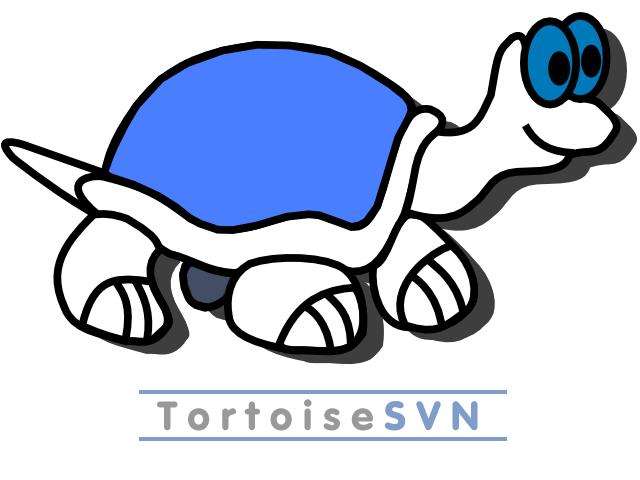
介绍(多图警告)
之前的工作一直使用的git(至于git的快速实战技能介绍,近期将会写一篇详细的博客)。同为版本管理工具,却还没有使用过svn,因为工作的原因现在要换成svn。查看网上教程,很多没有对于工作快速技能的博客解释,这篇博客就快速教你学会工作中迫切需要会的技能。入门之后,后面的更多功能需要自己慢慢探索,后续有时间我也会新的博客重新编写更加详细的功能。
项目初始化
这里如何创建一个svn的项目不做解释,不是本片博客介绍的重点: - 拉取代码到本地 - 创建新的分支,修改代码并提交 - 创建冲突情况,合并冲突并提交代码 - 你需要关注的问题
● 拉取代码到本地
1、我在本地创建了一个项目,项目地址为:file:///E:/002-svn-local/trunk/SvnDemo,trunk目录下展示-------
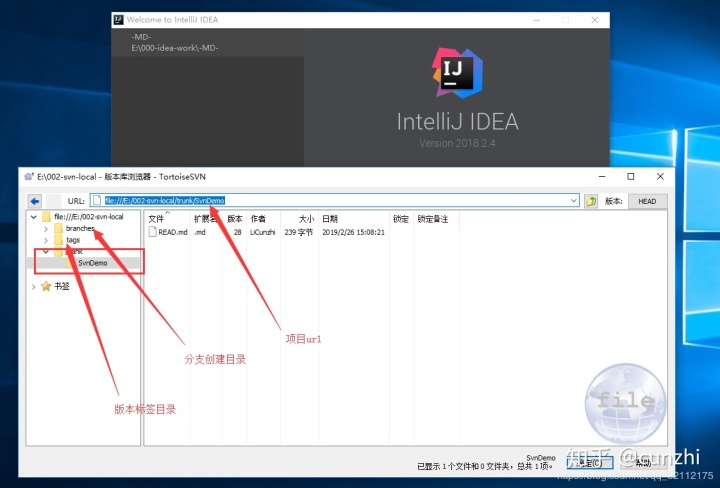
2、把项目拉到本地: 在这里操作,你可以选择使用命令行界面操作,也可以使用idea本身支持的插件进行操作。(我这里还是侧重使用开发工具进行相关的操作,方便截图和展示)
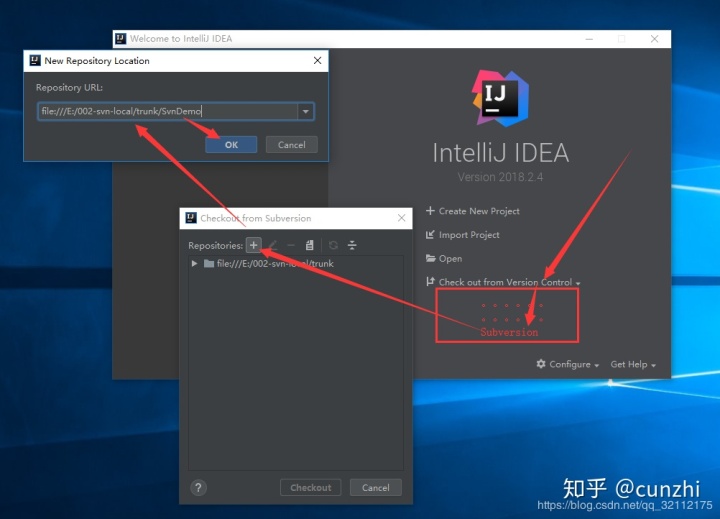
点击checkout,可以将刚才添加的项目地址检出到本地。具体操作流程的截图可以继续向下看
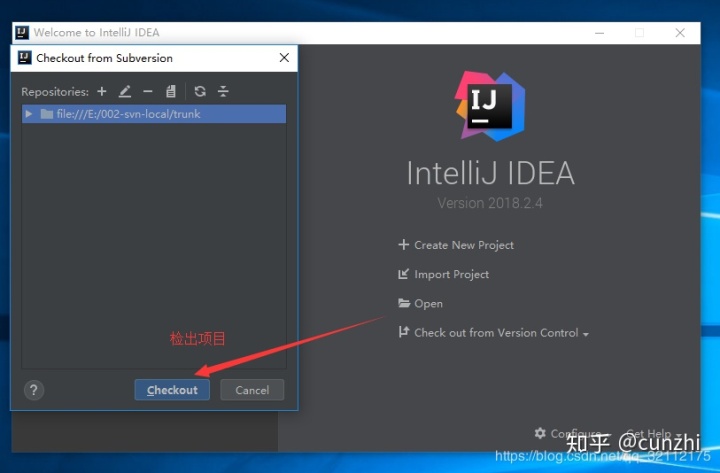
选择检出到本地的项目位置路径信息
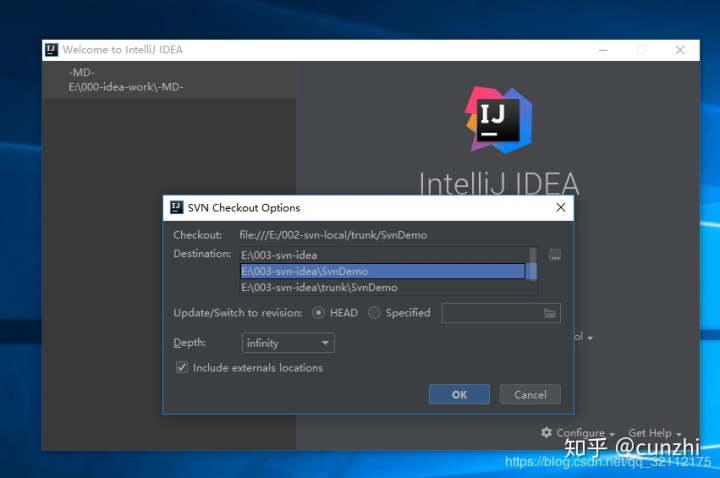
拉取项目到本地展示

●创建新的分支,修改代码并提交
- 创建分支的点击
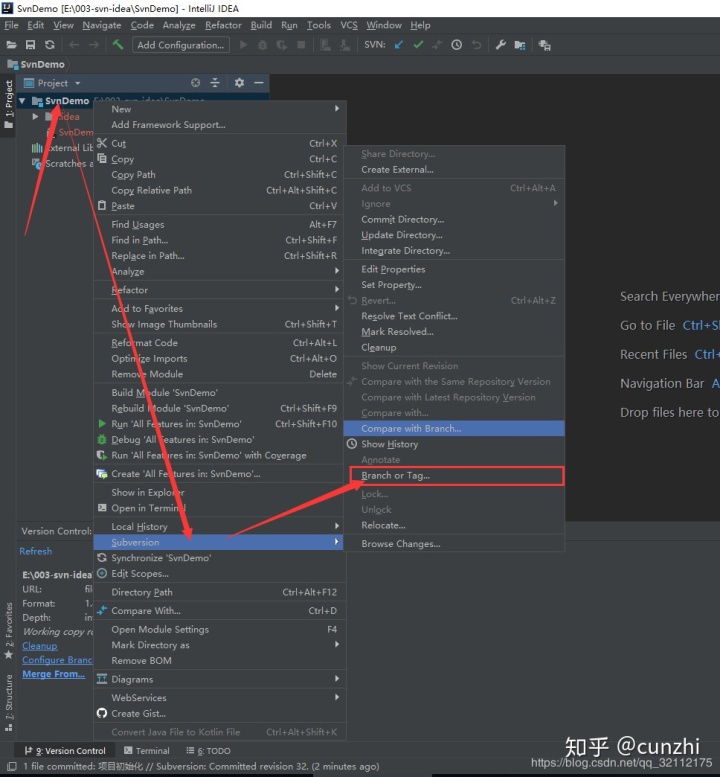
- 创建分支界面的选择,一般是按照截图中配置,有特殊情况需要按照图中的注解进行修改(请注意如果失败了,和选择Repositories Locations的Revision有关 可以改选Specified)
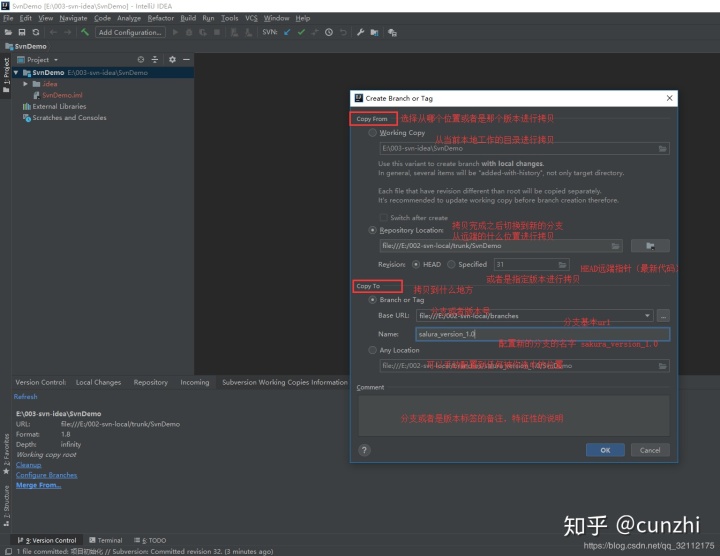
- 切换到刚才创建的分支位置(辗转难眠对于下面的Depth做了研究,新写了一篇博客)
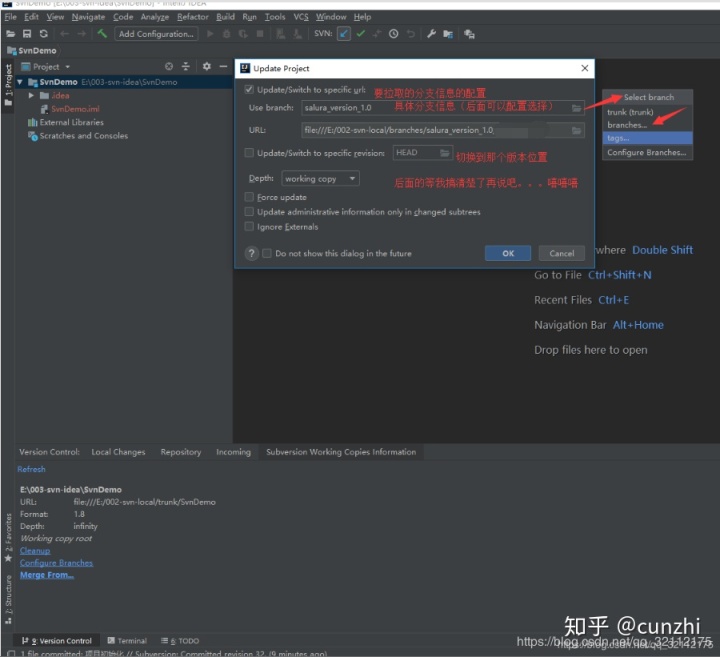
- 添加新文件并提交
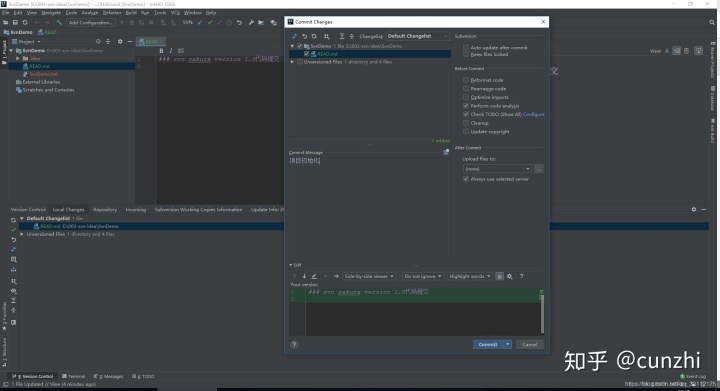
- 代码合并到主分支 首先切换为trunk分支
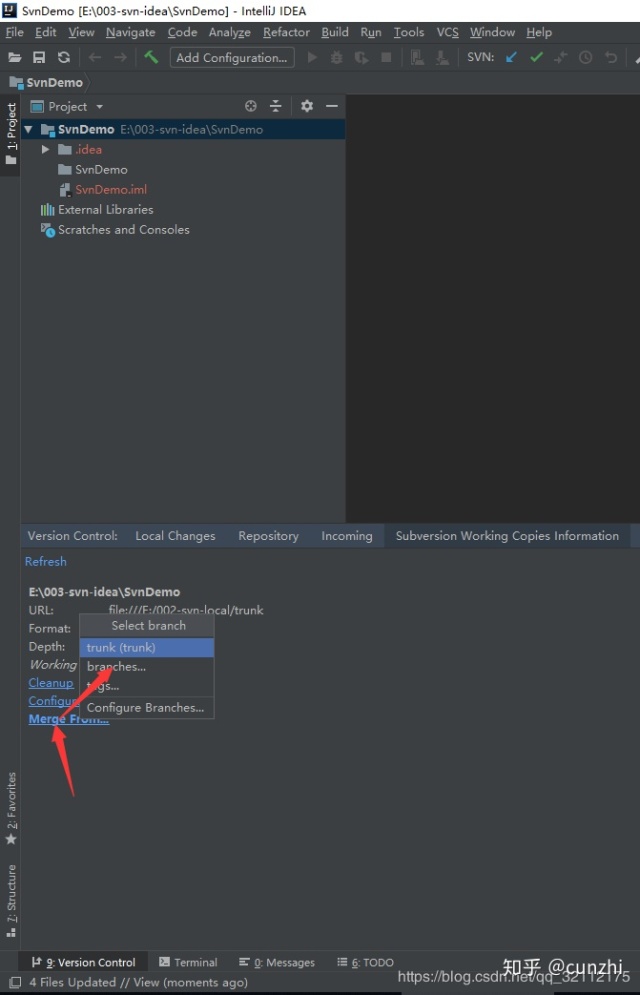
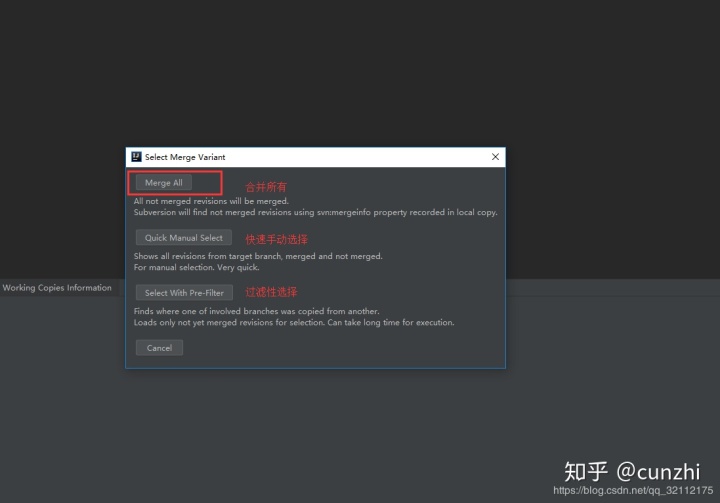
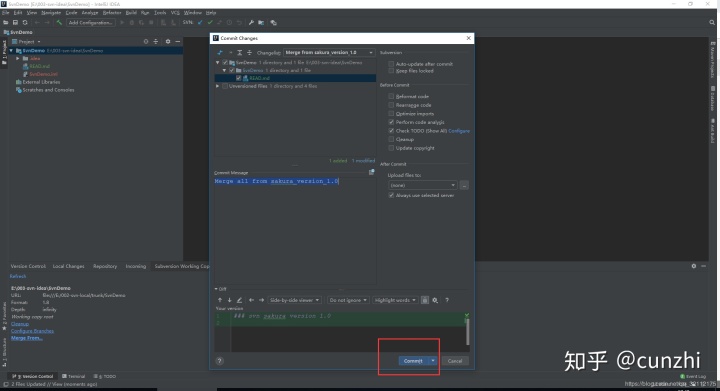
●创建冲突情况,合并冲突并提交代码
- trunk分支对READ.md文件进行修改并提交
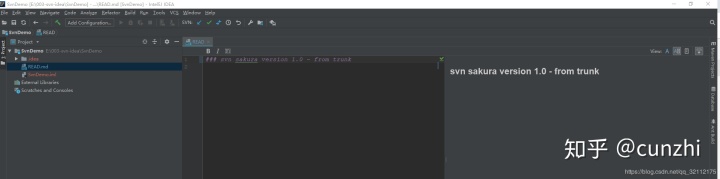
- sakrua_version_1.0修改提交

下面介绍冲突合并的重点,可以理解trunk和git中的master一样,因此trunk合并操作之前应该是完全没有冲突的代码: 1、trunk主动合并解决冲突问题 首先sakura分支提交,然后切换到trunk分支进行merge操作
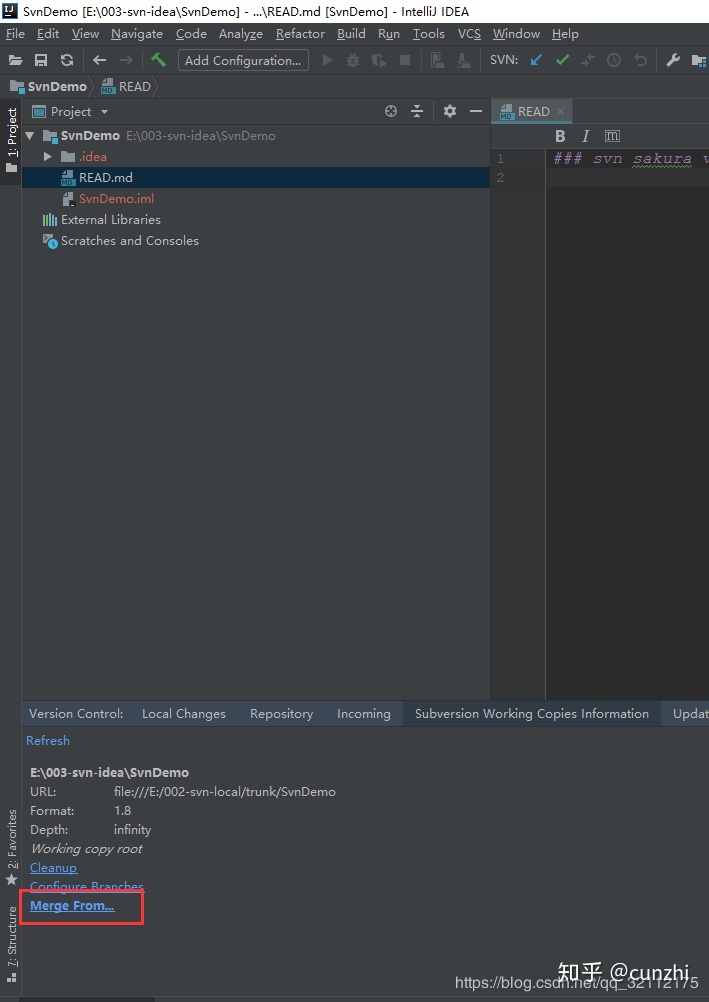
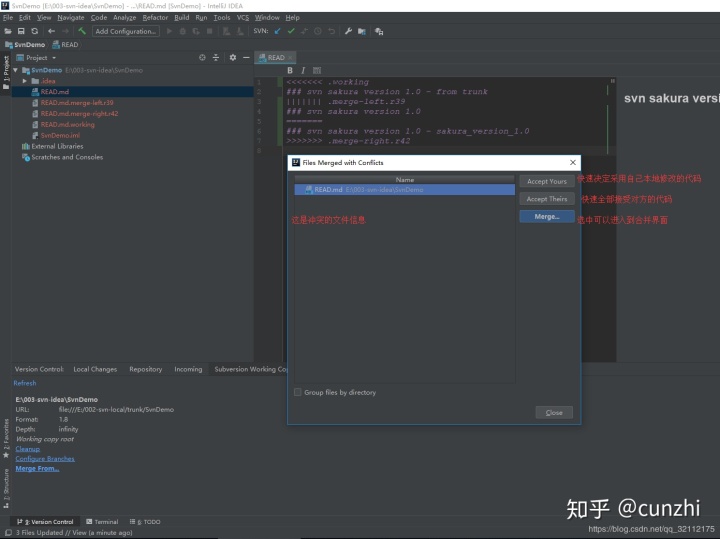
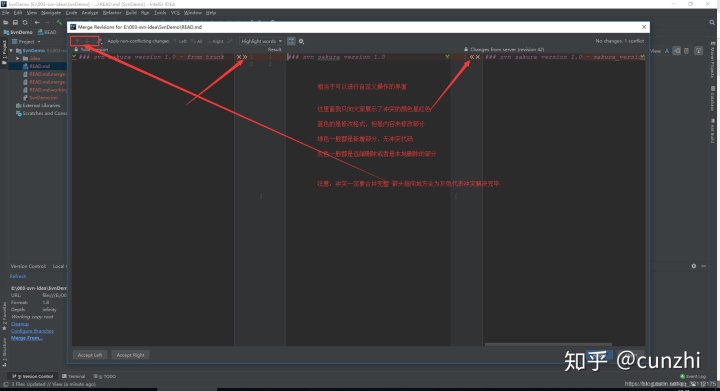
这里我采用了两个都保存的方式进行冲突解决方案
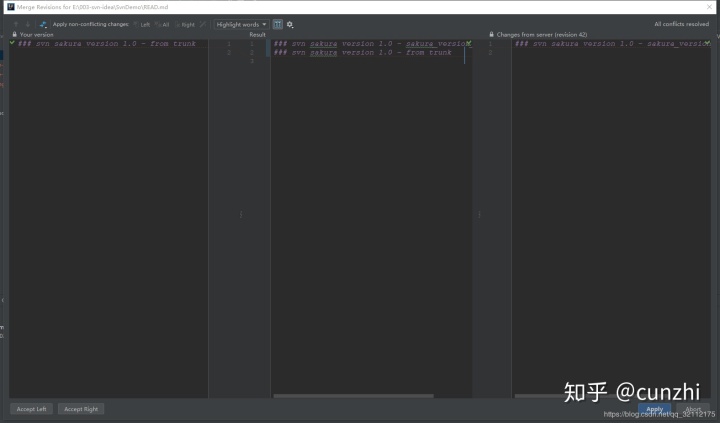
2、分支解决冲突,请求合并主分支(推荐) 操作解释:这里我就把上面的操作再来展示一次 初始化界面为(sakura 分支)
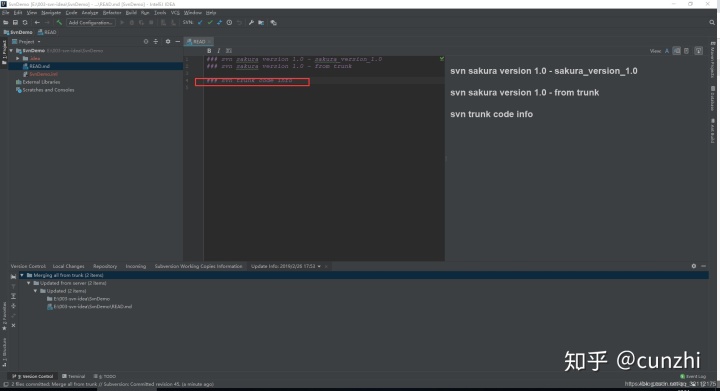
trunk分支进行信息修改
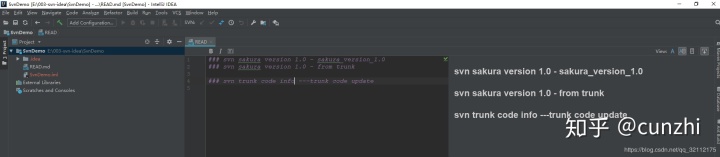
sakura分支修改后合并冲突
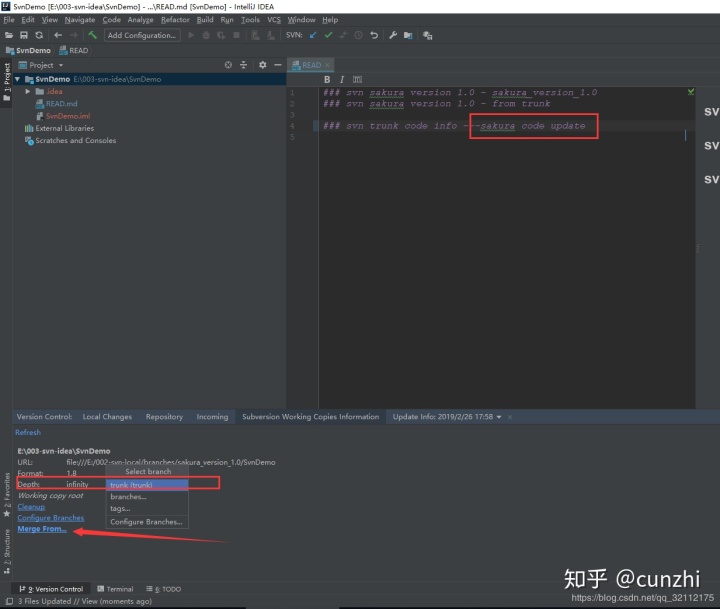

采用同样的方式进行合并
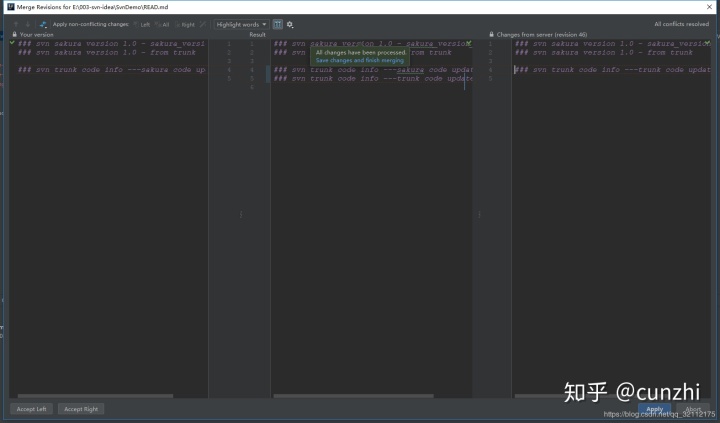
最后提交代码,这时候如果管理员是trunk分支权限,那么他发起合并sakura请求的时候便是没有冲突的纯净文件,如下:
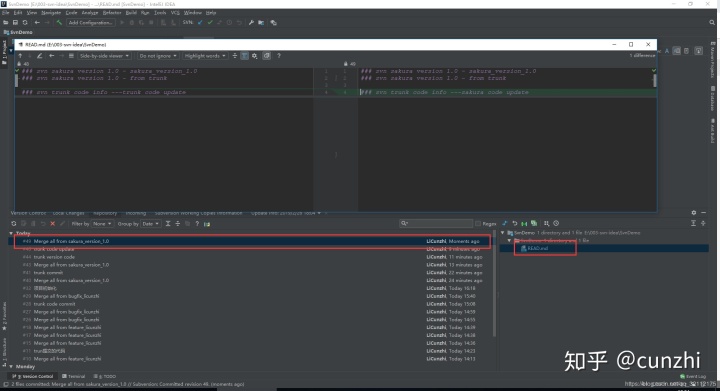
你需要关注的问题
- 有关冲突合并,是目标分支发起的主动动作
- trunk或者是sakura合并请求的操作目的都是为了解决冲突
- 合并到trunk分支有trunk发起合并最终代码是正确操作,但是sakura修改的代码造成的冲突原则上应该有sakura分支解决,因此推荐使用第二种解决冲突的办法。
- 这里只是个人实战开发的问题,还有很多我确定和知识点盲区,如有错误还请联系我。




















 1098
1098

 被折叠的 条评论
为什么被折叠?
被折叠的 条评论
为什么被折叠?








